Dost možná jste se někdy ocitli v situaci, kdy jste si chtěli stáhnout obrázek z videa na YouTube, respektive jeho náhledový obrázek, který se objeví před přehráváním videa. Zatímco v minulosti se jednalo o vcelku složitý proces, při kterém jste museli pátrat ve zdrojovém kódu, tak v dnešní moderní době už je celý postup o mnoho jednodušší. Vše, co k tomu potřebujete, je online dostupný nástroj, do kterého video vložíte a náhledový obrázek, potažmo tzv. thumbnail, si ihned stáhnete.
Mohlo by vás zajímat

V poslední době se na internetu doslova roztrhl pytel s různými online nástroji. Na našem magazínu už jsme si nějaké tyto nástroje ukázali, například na úpravu PDF. Dnes už tedy neplatí, že pro úpravu různých dokumentů anebo třeba obrázků nutně potřebujete placenou aplikaci, ve které požadované úkoly zvládnete. A naprosto stejně to funguje i v případě, že si chcete stáhnout náhledový obrázek z YouTube videa – stačí k tomu využít ten správný a šikovný online nástroj, který celou práci odvede za vás. Na internetu je online nástrojů určených pro stažení náhledového obrázku ze Safari k dispozici hned několik – ne všechny ale fungují a ne všechny musí nutně umět to, co potřebujete. Já osobně už nějakou dobu využívám nástroj s názvem ThumbnailSave. Tato webová stránka, potažmo webový nástroj, slouží pouze ke stažení náhledových obrázků z YouTube.
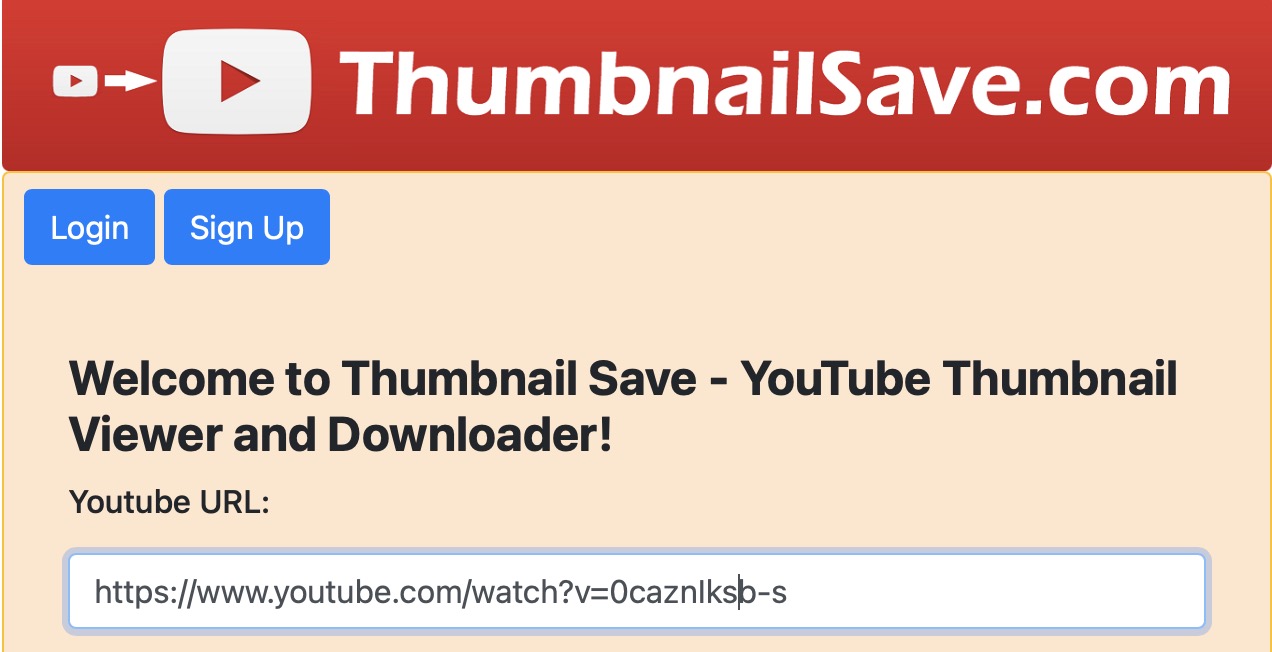
Pokud vás zajímá, jakým způsobem si můžete jednoduše stáhnout náhledový obrázek i vy, tak je postup velmi jednoduchý. Prvně je nutné, abyste si na YouTube našli to video, ze kterého chcete náhledový obrázek stáhnout. Jakmile video budete mít nachystané, tak klikněte do horního adresního řádku a URL adresu z něj zkopírujte. Poté se přesuňte na stránky ThumbnailSave a do jediného textového pole, které se zobrazí, zkopírovanou URL adresu vložte. Poté stačí klepnout na tlačítko Submit, čímž se odešle požadavek. Po několika sekundách se náhledový obrázek zobrazí, a to hned v několika velikostech – od největšího po nejmenší. Pro stažení obrázku na něj stačí kliknout, čímž se otevře v novém okně, a poté provést klasické uložení klepnutím pravého tlačítka (dvěma prsty na trackpadu), a poté zvolením možnosti Uložit obrázek do „Stahování“. Takto jednoduše a zdarma lze z YouTube videa stáhnout náhledový obraázek.

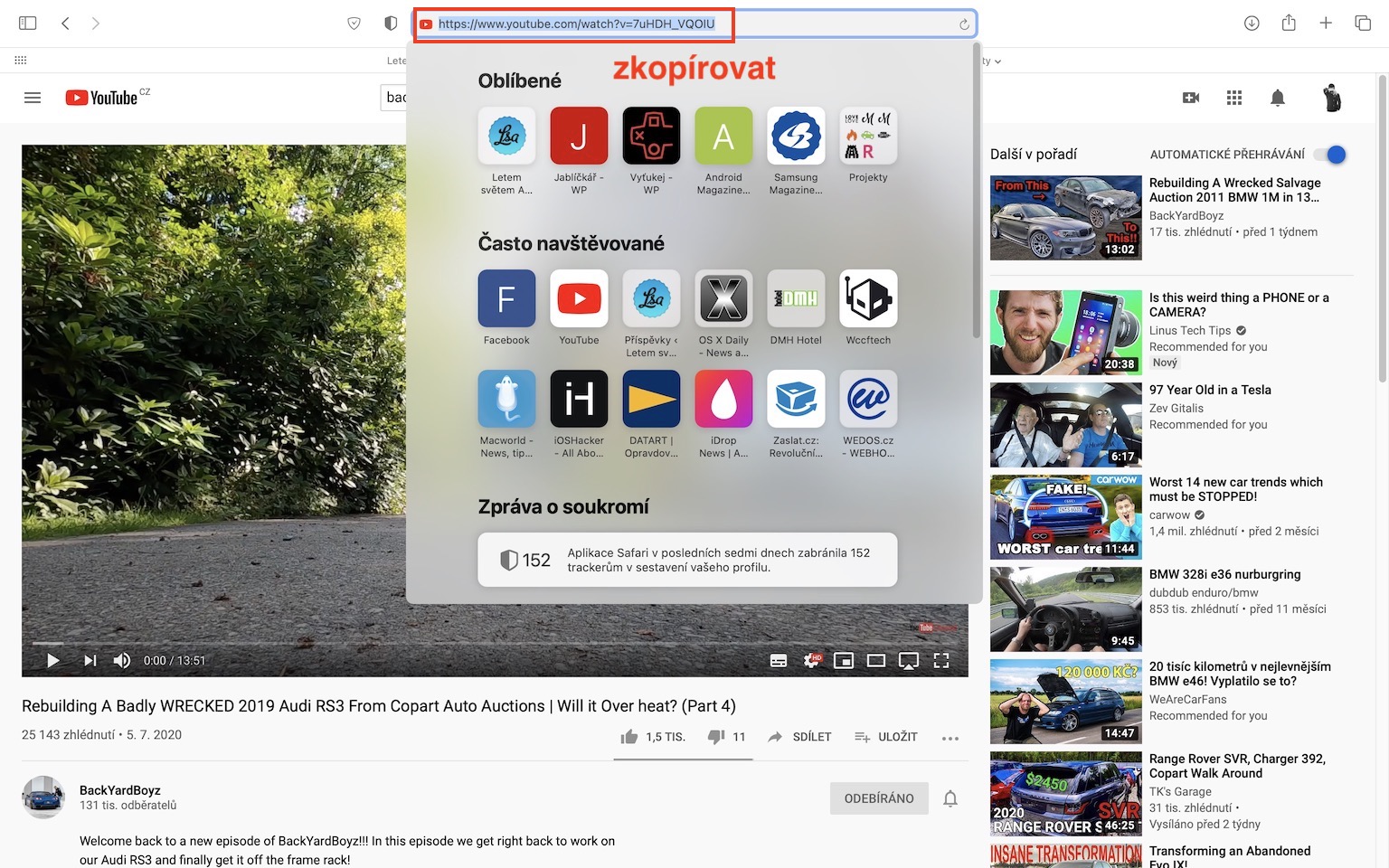
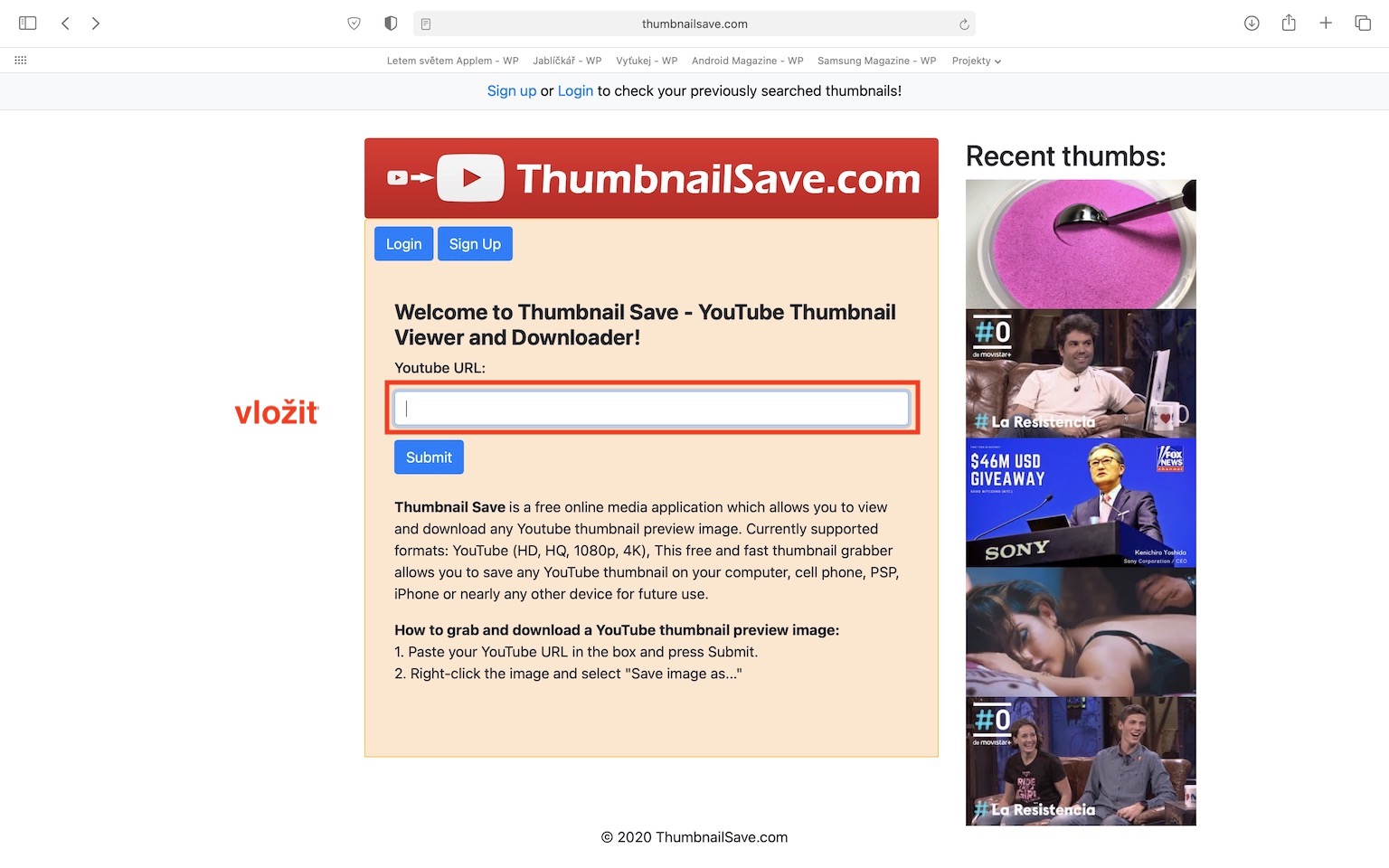
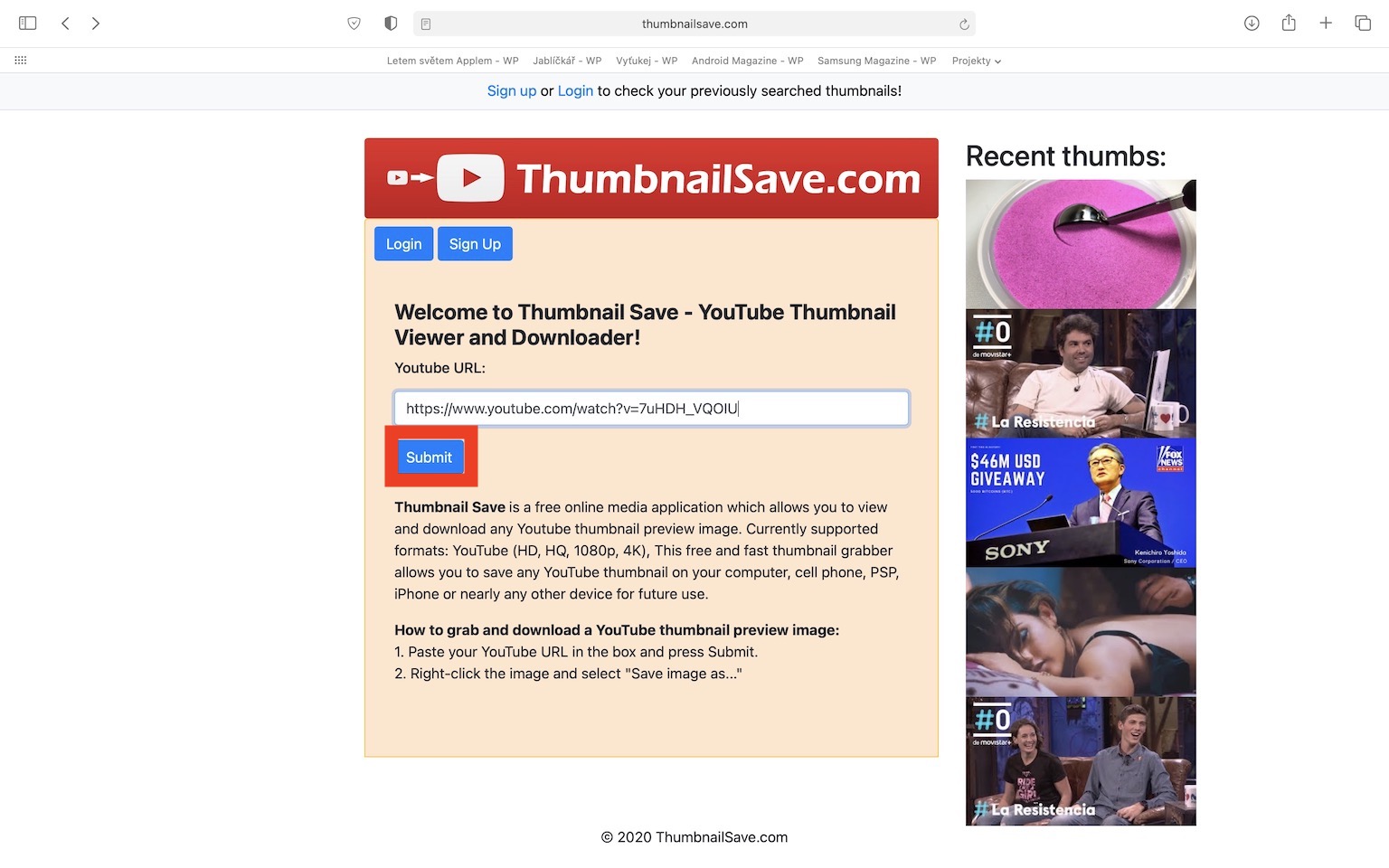
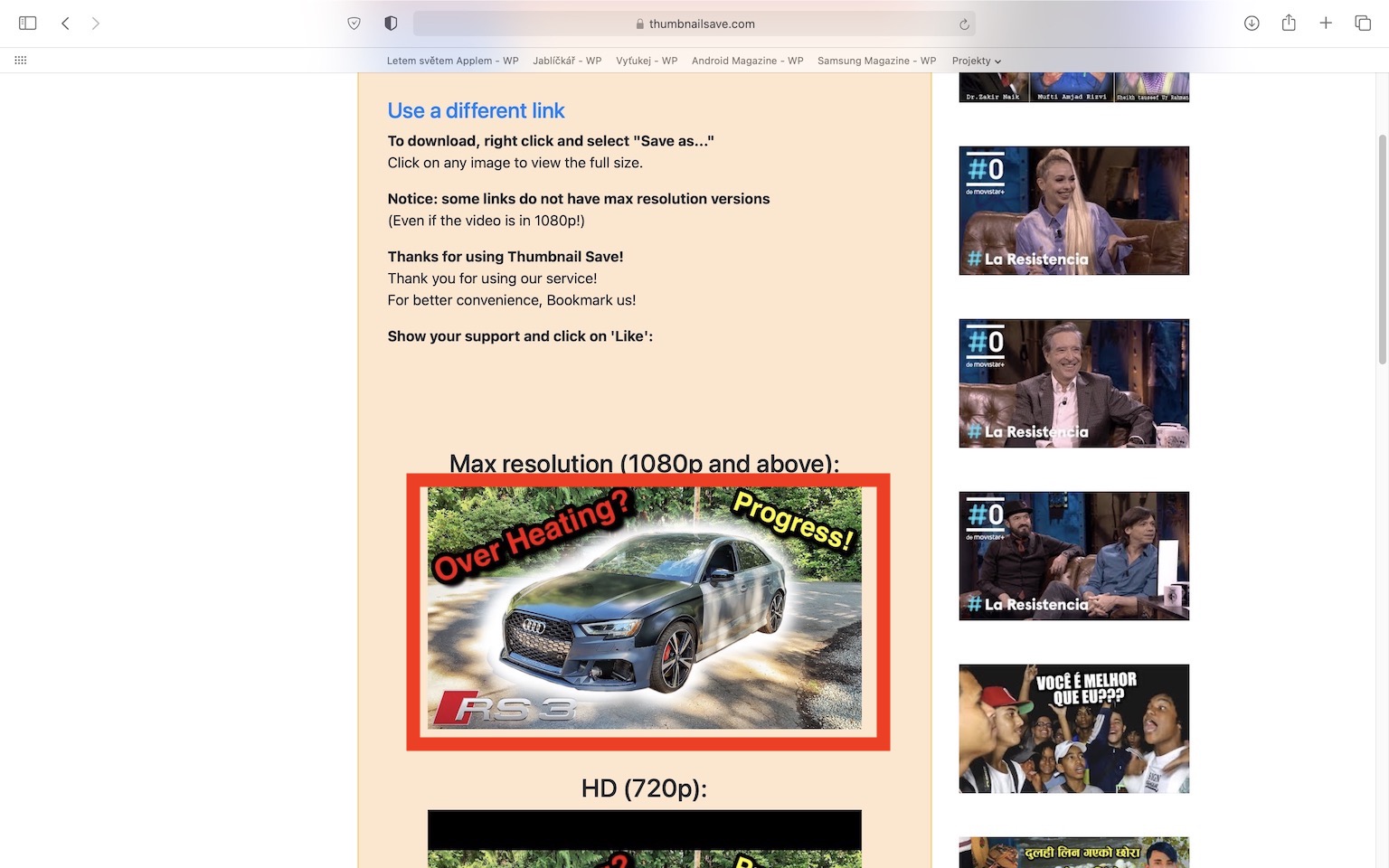
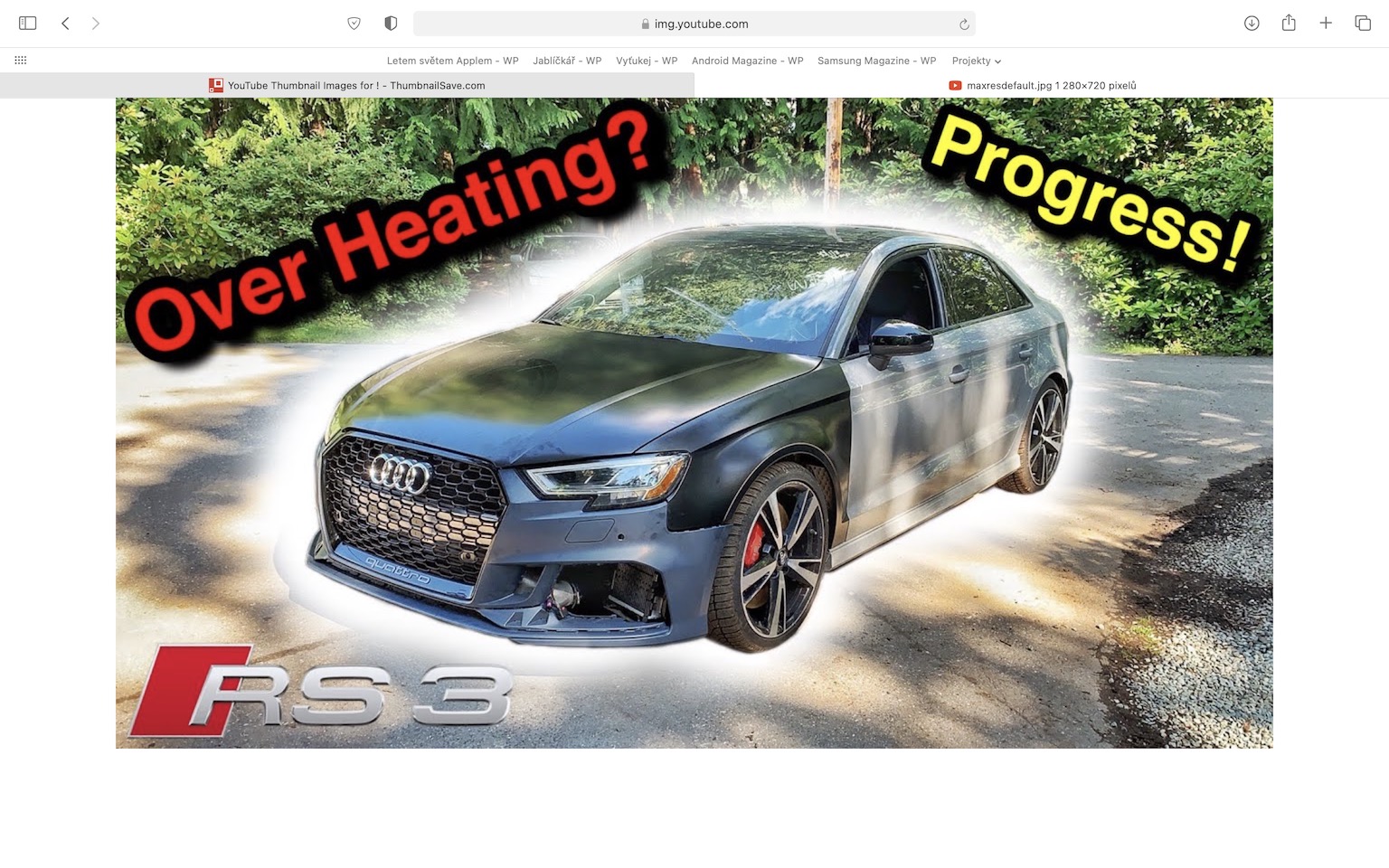
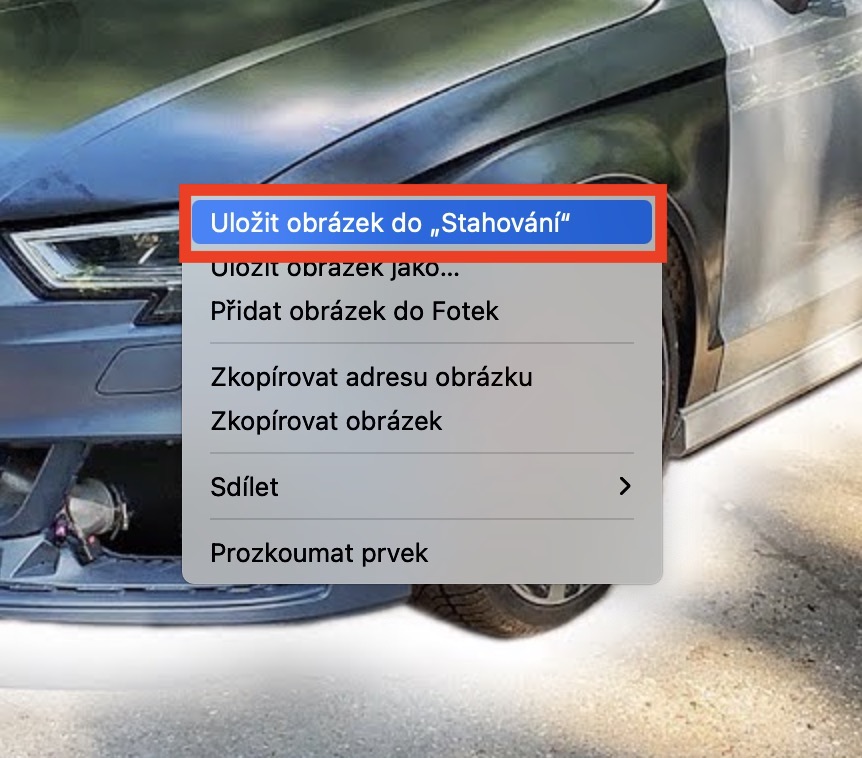
nebo použít JDownloader2 …